coreldraw x3绿色版是基于官方版而修改的一款矢量绘图软件,一般又称为cdrx3,CorelDRAW Graphics Suite X3,此版本将丰富的创作力与强大功能的完美结合,凭借大大提升的速度、更精确的色彩控制力、增强的矢量插图工具和新增的Web功能,能够帮助设计人员快速上手。同时借助扩展的文件兼容性,随时随地重新设计和共享您的作品。
与同类软件相比,coreldraw x3软件页面简约美观,操作简洁,具有超过40个新的属性。比如更快的速度新增多核支持、更丰富的内容和专业模板、更强的兼容性,支持超过 100 种文件格式,更精准的色彩控制力和一致性,还有更多输出选项,可用于打印、Web、数码标牌等等,几乎可以满足用户不同的各种需求,运用于广告、印刷等行业,快下载体验吧。

cdrx3 sp2软件功能
1、新的corel powertrace
整合了corel powertrace,它使用户能快速方便的转换位图成为可编辑的矢量图。对控制和弹性上来讲,corel powertrace产生一个颜色板,使用户能够容易的选择哪个颜色出现在描摹图像的结果当中并可快速的转换它们成为适当的颜色模式(包括专色)
2、新的图像调节实验室
功能在corel photo-paint and coreldraw是可被访问的,这个图像调节实验室通过提供手动和自动控制普通颜色和纠正色调使原有的色彩平衡和对比变得非常简单。
3、新的提示泊坞窗
新的提示泊坞窗提供与当前选择工具相关的信息,这个提示泊坞窗比过去用工具学习更容易,并且也提供给老用户们以前可能没有发现的有益技巧!
4、增强的文本适合路径功能
从未如此的容易将文本精确的适合路径。用一个动态的改进的接口,交互式的文本适合路径工具使用户简单的选择文本,顺道路径的指示移动它,选择一个他们期望的与路径偏移距离,然后点击去设计文本的位置。
5、新的文本增强和特性
重要的改进,使我们的这个软件更容易的被用户选择、编辑和格式化文本。新的改进包括:对齐控制、首字下沉、制表符、项目符号和分栏;文本尺寸能被展示为英寸;特殊符号能被建立为连字符。用户能可视化的控制破折号、行间距、列破折号、列间距,1/4行间距,可选择的连字符,非打散的连字符,非打散的空格和栏、框架!
6、增强的抠图实验室
建立在强力的corel knockout基础上,增强的抠图实验室包括新的控制能更简单的抠出图像并改进了精确性。改进包括新增的增加细节和移除细节笔刷,这样更容易去定义抠出的区域。撤消和重做按钮可以快速的纠正错误,并且背景模式可以使用户能更清楚的看清楚抠图的结果!
7、新的斜角效果
当需要对图形或者文本目标应用斜角效果时,可以快速的访问斜角样式和进行控制,这个新的斜角效果泊坞窗动态的减少需要的时间。
8、增强的交互式轮廓工具
使用增强的交互式轮廓工具,用户能快速和方便的最优化目标的轮廓曲线。这最新的版本能够动态的减少轮廓图形的节点,有时能够接近80%
9、新的智能填充工具
智能填充工具可以将填充应用到任何封闭的目标之上。
10、新的裁切工具
重要的节省时间的工具,这个新的裁切工具使用户能快速的移除目标和导入图形中不想要的区域-不管是位图还是矢量图。
11、增强的专色支持
下落式阴影,透明、网格和渐变填充现在支持专色。导入和导出滤镜对adobe illustrator(ai), pdf,压缩的postscript和photoshop(psd) files也提供改进的专色支持。当文件被发送到支持专色的打印机或者导出为adob illustrator(ai), pdf时,专色可以被保留下来。
12、新的套印预览模式
新的增强的套印预览模式模拟目标叠加被设置成套印,使用户更有信心去输出设计。
13、新的密码保护pdf文件支持
用户现在能设置安全选项去保护他们的pdf文件-控制一个pdf能被访问、编辑、复制的权力, 另外, pdf功能现在包括完全的透明和专色支持!
通过增强的“色调曲线”对话框,Corel PHOTO-PAINT X4用户可以更精确地调整他们的图像。现在,用户在调整图像时,可使用集成的柱状图接收实时反馈。此外,用户还可以使用新的滴管工具在其图像的色调曲线上精确定位特定颜色位置,以及沿着色调曲线选择、添加或删除节点。
coreldraw x3菜单栏变白色怎么办
1、首先打开电脑,进入到电脑桌面中,鼠标右键单击CorelDRAW X4快捷方式,选择打开“属性”;
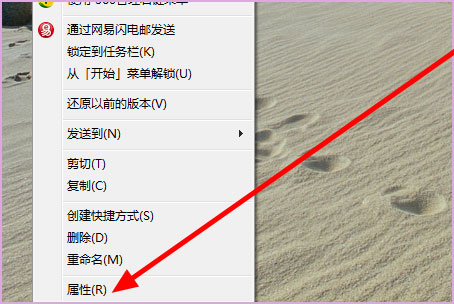
2、然后在弹出来的窗口中点击打开“兼容性”;

3、然后在弹出来的窗口中点击打勾“以兼容性运行这个程序”,回车确定;
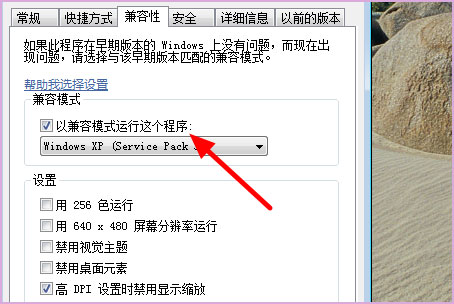
4、然后重新打开,白边就消失了。
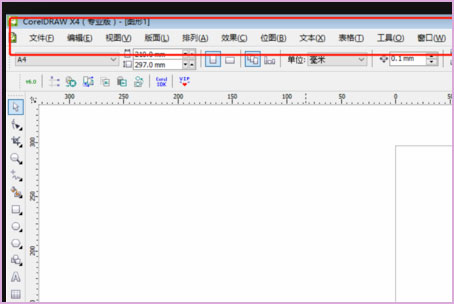
常用快捷键
F1:帮助信息
F2:缩小
F3:放大
F4:缩放到将所有对象置于窗口中
F5:手绘(Freehand)工具
F6:矩形(Rectangle)工具
F7:椭圆(Ellipse)工具
F8:美术字(ArtisticText)工具
Ctrl+F2:视图管理器卷帘窗
Ctrl+F3:图层卷帘窗
Ctrl+F5:样式卷帘窗
Ctrl+F7:封套卷帘窗
Ctrl+F8:卷帘窗
Ctrl+F9:轮廓图卷帘窗
Ctrl+F10:节点编辑卷帘窗
Ctrl+F11:符号卷帘窗
Ctrl+A:对齐和分布卷帘窗
Ctrl+B:混成卷帘窗
Ctrl+C:拷贝到剪贴板
Ctrl+D:复制对象
Ctrl+E:立体化(Extrude)卷帘窗
Ctrl+F:使文本嵌合路径卷帘窗
最低系统要求
1、Windows 2000、Windows XP(家庭版、专业版、Media Edition、64 位或 Tablet PC Edition)或含最新 Service Pack 的 Windows Server 2003
2、Pentium III,600 MHz 或更高
3、256 MB RAM
4、鼠标或蜡版
5、1024 x 768 屏幕分辨率(Tablet PC 上为 768 x 1024)
6、CD-ROM 驱动器
7、200 MB 硬盘空间(仅用于 CorelDRAW;其他套件应用程序需要更多空间)
8、Microsoft Internet Explorer 6 或更高版本
其它版本下载
-
查看详情
coreldraw2025中文完整版 v26.0.0官方版
 689.97M
689.97M
-
查看详情
coreldraw graphics suite 2025中文版 v26.0.0
 689.97M
689.97M
-
查看详情
coreldraw x5破解版 附安装教程
 506.5M
506.5M
-
查看详情
coreldraw x4简体中文正式版
 463.39M
463.39M
-
查看详情
coreldraw technical suite x7中文版
 1.61G
1.61G
-
查看详情
coreldraw2022中文订阅版 v24.1.0.360
 456M
456M
-
查看详情
coreldraw graphics suite 2022中文版 v24.1.0.360
 1.55G
1.55G
-
查看详情
coreldraw x9免费中文版 v19.0.0.328
 1G
1G
-
查看详情
coreldraw2022官方版 v24.1.0.360
 1.55G
1.55G
-
查看详情
coreldraw2021标准版 v23.5.0.506
 1.48G
1.48G
发表评论
10人参与,10条评论- 第10楼河南省郑州市联通网友发表于: 2020-05-23 12:50:29
- 我一直再用效果很好也快,方便0盖楼(回复)
- 第9楼浙江省杭州市移动网友发表于: 2020-02-03 10:13:09
- 非常好用0盖楼(回复)
- 第8楼福建省厦门市移动网友发表于: 2019-11-22 10:42:23
- 很好的软件0盖楼(回复)
- 第7楼西藏拉萨市联通网友发表于: 2019-10-28 15:26:05
- 这软件不错0盖楼(回复)
- 第6楼河南省三门峡市电信网友发表于: 2019-10-09 15:55:09
- 大家对这个软件一致好评0盖楼(回复)
- 第5楼浙江省金华市电信网友发表于: 2019-10-08 15:54:07
- 软件不错0盖楼(回复)
- 第4楼广东省东莞市鹏博士长城宽带网友发表于: 2019-07-29 20:16:17
- 挺好的一个软件。0盖楼(回复)
- 第3楼广东省深圳市电信网友发表于: 2019-07-22 16:49:34
- 好用!!!!0盖楼(回复)
- 第2楼上海市鹏博士长城宽带网友发表于: 2019-07-10 09:40:26
- 用习惯了此软件,所以还是选择。0盖楼(回复)
- 第1楼广东省广州市电信网友发表于: 2019-01-01 17:29:34
- 好用,谢谢0盖楼(回复)
软件排行榜
- 1Adobe Photoshop 2025中文破解版 v26.11.2
- 2coreldraw2025中文完整版 v26.0.0官方版
- 3Illustrator 2025破解版 v29.8.2.003
- 4coreldraw2019破解补丁pasmutility.dll 附使用教程
- 5adobe lightroom classic 2026中文特别版 v15.0.1 64位
- 6camera raw 18中文免费版
- 7美图秀秀经典版电脑版 v4.0.1官方版
- 8indesign 2026中文特别版 v21.0.2 64位完整版
- 9coreldraw x7序列号注册机
- 10印章制作大师绿色特别版 v11.0
热门推荐
 lumion pro 10.5.1中文免费版 19.14G / 简体中文
lumion pro 10.5.1中文免费版 19.14G / 简体中文 OpenCanvas7(手绘软件) v7.0.25.033.7M / 简体中文
OpenCanvas7(手绘软件) v7.0.25.033.7M / 简体中文 imagemagick图片处理软件 v7.1.2-722.25M / 英文
imagemagick图片处理软件 v7.1.2-722.25M / 英文 ashampoo photo commander中文版 v18.0.5官方版588.71M / 简体中文
ashampoo photo commander中文版 v18.0.5官方版588.71M / 简体中文 失易得图片修复软件 v1.3.8.03.26M / 简体中文
失易得图片修复软件 v1.3.8.03.26M / 简体中文 topaz mask ai汉化版 v1.3.91.78G / 简体中文
topaz mask ai汉化版 v1.3.91.78G / 简体中文 佐糖电脑版 v2.19.2官方版1.14M / 简体中文
佐糖电脑版 v2.19.2官方版1.14M / 简体中文 图片去水印大师免费版 v2.0.0.8官方版35.12M / 简体中文
图片去水印大师免费版 v2.0.0.8官方版35.12M / 简体中文 FastStone Photo Resizer v4.41.83M / 英文
FastStone Photo Resizer v4.41.83M / 英文 topaz sharpen ai 4.1.0汉化版 3.75G / 简体中文
topaz sharpen ai 4.1.0汉化版 3.75G / 简体中文




 lumion pro 10.5.1中文免费版
lumion pro 10.5.1中文免费版  OpenCanvas7(手绘软件) v7.0.25.0
OpenCanvas7(手绘软件) v7.0.25.0 imagemagick图片处理软件 v7.1.2-7
imagemagick图片处理软件 v7.1.2-7 ashampoo photo commander中文版 v18.0.5官方版
ashampoo photo commander中文版 v18.0.5官方版 失易得图片修复软件 v1.3.8.0
失易得图片修复软件 v1.3.8.0 topaz mask ai汉化版 v1.3.9
topaz mask ai汉化版 v1.3.9 佐糖电脑版 v2.19.2官方版
佐糖电脑版 v2.19.2官方版 图片去水印大师免费版 v2.0.0.8官方版
图片去水印大师免费版 v2.0.0.8官方版 FastStone Photo Resizer v4.4
FastStone Photo Resizer v4.4 topaz sharpen ai 4.1.0汉化版
topaz sharpen ai 4.1.0汉化版  赣公网安备36010602000168号
赣公网安备36010602000168号